então escreva sua avaliação
UltData: Ferramenta de Recuperação do WhatsApp sem backup
Recuperar mensagens apagadas do WhatsApp & Mídia para Android & iPhone.
UltData WhatsApp Recovery
Recuperar dados do WhatsApp sem backup
Atualmente, o WhatsApp é a ferramenta de mensagens mais popular do mundo, ajudando as pessoas a conversar com seus amigos, familiares ou parceiros de negócios. No entanto, enquanto você utiliza o WhatsApp para enviar mensagens, é possível que mensagens importantes sejam apagadas acidentalmente. Se você excluiu recentemente conversas do WhatsApp por engano e está se perguntando como restaurar as mensagens apagadas do WhatsApp, este artigo é para você.
Neste artigo, mostraremos como restaurar mensagens apagadas do WhatsApp no seu celular, seja ele um iPhone ou Android.
Sim, é possível. O WhatsApp oferece a opção de fazer backup das conversas. Assim, se você ativou previamente o backup automático, será fácil restaurar mensagens apagadas utilizando o backup do Google Drive (Android) ou do iCloud (iPhone).
Mas e se você apagar mensagens do WhatsApp sem ter feito backup? Felizmente, também é possível recuperá-las com a ajuda de softwares de recuperação de dados, como o Tenorshare UltData WhatsApp Recovery.
Continue lendo para saber como recuperar mensagens apagadas do WhatsApp com ou sem backup.
No WhatsApp, é possível fazer backup das conversas e mensagens e usá-lo para recuperá-las. Os backups são feitos diariamente e seu dispositivo pode armazená-los por até 7 dias. Você também pode optar por salvá-lo no Google Drive ou no iCloud, mas o arquivo sempre conterá a versão mais recente, enquanto a anterior será sobrescrita.
Se você perdeu mensagens dos últimos dias, pode restaurar o backup que contém essas mensagens. Veja abaixo como restaurar o arquivo de backup:
Se o backup estiver ativado, o WhatsApp armazenará cópias de todas as suas mensagens no iCloud. Veja como restaurar mensagens apagadas no iPhone a partir do backup do iCloud:
Siga as instruções na tela para restaurar seu histórico de conversas a partir do iCloud.
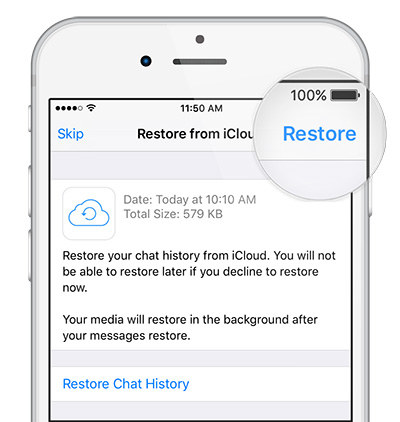
Quando o processo de restauração for concluído, todas as mensagens restauradas, incluindo as apagadas, serão exibidas na conversa.
Da mesma forma, se você ativou o “Backup de Conversas” nas Configurações do WhatsApp, o backup automático facilita a recuperação de mensagens apagadas no Android. Você pode restaurar mensagens do backup do Google Drive ou de um backup local. Veja como:
Restaurar mensagens apagadas do Google Drive
Quando surgir o aviso perguntando se você deseja restaurar suas mensagens, toque em "Restaurar" para iniciar a restauração a partir do Google Drive.

Caso você não tenha feito backup no Google Drive, é possível recuperar as mensagens apagadas restaurando o backup local do dispositivo. Veja como fazer:
Selecione o arquivo de backup mais recente "msgstore-YYYY-MM-DD.1.db.crypt12" e renomeie-o para "msgstore.db.crytp12".

Pronto! Agora você sabe tudo sobre como restaurar mensagens apagadas do WhatsApp no Android.
Você está buscando métodos eficazes para restaurar mensagens apagadas do WhatsApp sem backup? Nesta seção, vamos mostrar como você pode fazer isso.
Usuários de iPhone podem restaurar mensagens apagadas que tenham sido salvas no iCloud ou no iTunes. Se você deseja recuperar mensagens sem backup, use o Tenorshare UltData WhatsApp Recovery.
Como um software confiável de recuperação de dados do WhatsApp, ele permite que você recupere todos os tipos de dados, como mensagens, fotos, vídeos, áudios e anexos do WhatsApp no seu iPhone.
Veja como restaurar mensagens apagadas do WhatsApp no iPhone sem backup.
Você verá algumas opções. Selecione a opção "Dispositivo".

Pré-visualize os dados encontrados pelo software, selecione WhatsApp e “Anexos” e clique em “Recuperar”.

Aguarde a conclusão do processo de recuperação. Após concluído, você terá de volta as mensagens apagadas do WhatsApp.

Embora seja muito fácil para os usuários do Android restaurar as mensagens apagadas do WhatsApp restaurando o arquivo de backup, se você quiser saber como recuperar as mensagens apagadas do WhatsApp sem usar o arquivo de backup existente, recomendamos também que você use o Tenorshare UltData WhatsApp Recovery.
Assim como o recurso para iOS, o UltData WhatsApp Recovery também é uma poderosa ferramenta de recuperação de dados do WhatsApp para Android e permite que você restaure mensagens apagadas do WhatsApp no Android sem backup e sem root. Siga os passos abaixo:
Inicie a ferramenta, selecione "Dispositivo" e, em seguida, "Android" na interface.

Ative a depuração USB no Android para que o software detecte seu dispositivo.

Clique em "Começar" e aguarde a ferramenta escanear os dados.

Faça login na sua conta do WhatsApp e faça backup dos seus dados. Após a conclusão da digitalização, todas as mensagens existentes e apagadas do WhatsApp serão exibidas na tela.
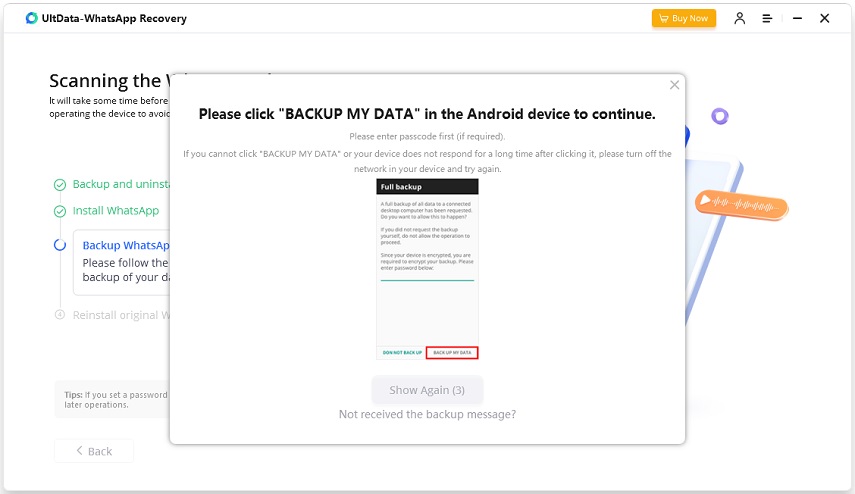
Selecione as mensagens que deseja restaurar e clique em "Recuperar".

Isso é tudo que precisa para restaurar as mensagens apagadas do WhatsApp no Android sem backup.
A maioria das pessoas evita apagar mensagens do WhatsApp, já que podem precisar delas futuramente. Mas, se você as apagou acidentalmente e não sabe como restaurá-las, siga as instruções passo a passo descritas neste artigo.
Aqui, apresentamos os melhores métodos para restaurar mensagens apagadas no WhatsApp em dispositivos Android e iOS. Se você deseja recuperar mensagens do WhatsApp sem backup, experimente o Tenorshare UltData WhatsApp Recovery.
então escreva sua avaliação
Por Miguel Coelho
2025-12-13 / WhatsApp
Avalie Agora!